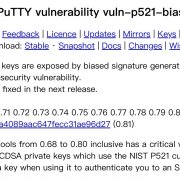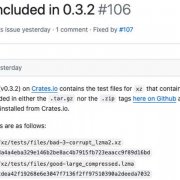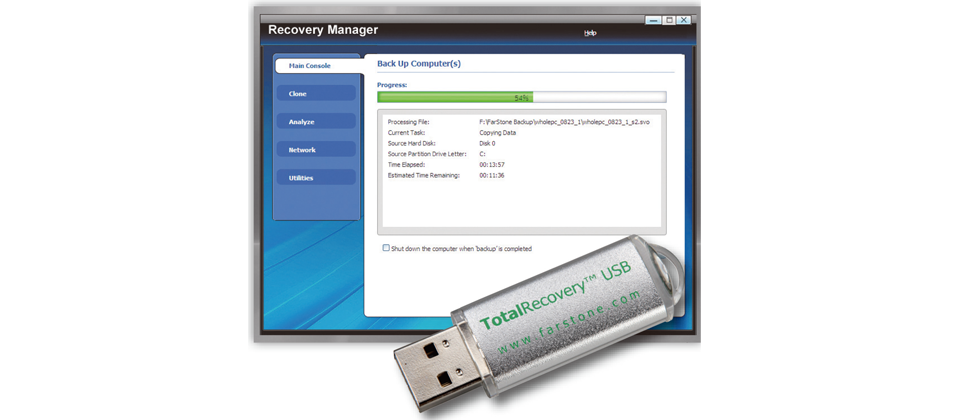
使用方式和TotalShredder USB相同,作用卻正好相反的TotalRecovery USB,是一支整合磁碟備份╱還原軟體的隨身碟。將它插在電腦的USB埠,然後用它來開機,即可進入Windows PE環境,隨即執行一支名為Recovery Manager的應用程式(目前的版本是7.1),使用者即可透過它來操作磁碟備份、還原的作業。
就像很多IT人員過去用Ghost軟體來製作磁碟的映像檔一樣,TotalRecovery USB可以達到類似的效果——將指定的電腦磁碟分割區備份成映像檔(副檔名為SCO),然後還原時,將原本的磁碟分割區內容複製回指定的儲存位置上。
除了備份之外,這套軟體還可以提供磁碟區的複製(Clone),將指定的磁碟分割區複製到另一個磁碟分割區,同時覆蓋掉原本目的磁碟分割區的內容。
可將磁碟分割區備份至USB磁碟及CD/DVD光碟片
對於備份磁碟所產生的映像檔,TotalRecovery USB所能指定存放的位置,不光是本機的硬碟、SSD,也可放置在USB外接硬碟,甚至燒錄成多片CD或DVD光碟。
跟Ghost軟體的備份方式一樣,我們可以在備份設定步驟的進階選項中,設定製作映像檔時不壓縮或壓縮(壓縮率可選擇高或低),同時也可以設定同時依指定大小來切割成多檔。對於映像檔的存取,還可以設定密碼保護。
將磁碟分割區備份至指定儲存位置時,要注意目的磁碟上,所需的資料夾須預先建立好,在Recovery Manager中,雖然提供類似Windows檔案總管的Explorer和命令提示符號(Command Prompt),但透過這兩個功能仍無法在磁碟中新增資料夾。
以映像檔還原時,可轉存至與原始備份對象不同的硬碟
要從TotalRecovery USB以映像檔還原磁碟分割區時,會在步驟中先出現單鍵還原(One-Click Restore)的操作選項,讓你將備份檔案回存到原來的磁碟位置。若要轉存到其他臺硬碟上,接下來,你可以選擇Universal Restore,或用一般的還原方式。
以Universal Restore的方式還原至其他磁碟或電腦上,你還可以同時勾選「變更SID」的項目,而以這樣狀態回復的系統磁碟,若用它來開機、連上區域網路,不會與位處同一個網域的原始電腦產生衝突(電腦的SID相同,會讓作業系統無法判斷自己與他臺電腦之間的差異)。
除了備份╱還原、複製等功能之外,TotalRecovery USB也有檢查映像檔與硬碟存取狀態的機制。在Analyze的分頁下,就有Check Backup Image和Check Hard Disks for Errors的操作選項。
這套軟體很特別的地方是,整合了iSCSI Initiator的功能,只要能輸入提供iSCSI Target服務的儲存設備IP位址,就能使用TotalRecovery USB連至上面掛載的Volume,但功能也僅止於此,無法進一步掛載成磁碟機,以便將資料備份過去,或從遠端存取備份檔,以便還原。
-P37-600(1).png)
備份時,使用者在進階選項中可以選擇是否同時執行映像檔壓縮,若要壓縮,還可以選擇比率高或低,操作方式上,類似很多人熟悉的Ghost軟體所製作的開機光碟。
|
產品資訊
|
建議售價●1支1,530元,2支一組為2,880元 原廠●東石資訊 網址●www.farstone.com.tw
電話●(02) 2777-2887 處理器需求●Pentium 記憶體需求●512 MB BIOS需求●支援USB開機 可處理的檔案系統類型●FAT16/32、NTFS、Linux Ext2/Ext3、ReiserFS、Linux Swap等 作業系統需求●Windows 2000/XP/Server 2003/Server 2008/Vista/7、Linux等 |
【註:規格與價格由廠商提供,因時有異動,正確資訊請洽廠商。】
熱門新聞
2024-04-17
2024-04-18
2024-04-17
2024-04-15
2024-04-15
2024-04-15